На сегодняшний день практически все люди имеют мобильный телефон, которым постоянно пользуются для самых разных задач. Снимая видео с помощью смартфона, многие часто забывают о том, чтобы при этом держать устройство правильно. В результате на выходе получается видеоролик, который в момент просмотра почему-то повернут на 90 градусов. Разберемся, как повернуть видео на 90 градусов и сохранить его.
Смартфоны в настоящее время уже научились переворачивать видео сами при просмотре, но различные плееры на ПК самостоятельно этого делать, к сожалению, не умеют и подобные записи становится очень неудобно смотреть. В связи с этим, многие считают подобные файлы испорченными и быстро теряют к ним весь интерес.
Как повернуть видео на 90 градусов и сохранить его
В данном материале мы собрали наиболее удобные приложения для персональных компьютеров, которые можно использовать, для решения проблемы.
FreeVideoFlipAndRotate
Для смены формата или ориентации файла можно воспользоваться редактором видео FreeVideoFlipAndRotate. Для начала правки записи можно выбрать один из следующих способов.
- Зайти в меню “Файл” и выбрать там пункт “Добавить файл”.
- В окне нажать мышкой на ссылку “Добавить файл”.
- Воспользоваться клавишей “О” и таким образом открыть окно для добавления нового видео.
- Просто перетащить запись в окно приложения.
Все эти способы являются достаточно простыми и удобными, поэтому использовать можно любой из них.
После того, как файл будет добавлен, появятся два разных изображения. Правое — положение видеокадра после редактирования, а левое — до правки.
Чтобы повернуть кадр, необходимо воспользоваться кнопками с небольшими стрелками. При наведении курсора на одну из кнопок, появится специальная подсказка, в каком именно направлении перевернется кадр. То есть, ничего сложного здесь нет. Просто нажмите на определенную кнопку и таким образом переверните ваше видео.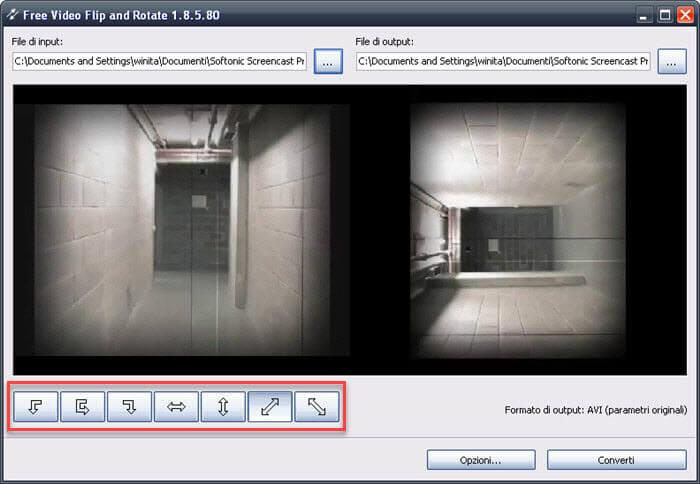
Для смены формата всегда есть кнопка с названием “Конвертировать в…”.
Меню под названием “Опции – Горячие клавиши” покажет полный перечень всех возможных комбинаций клавиш.
Чтобы сохранить видео после редактирования, его требуется конвертировать. Поэтому придется выбрать любой видеоформат, в котором запись сохранится. FreeVideoFlipAndRotate способна конвертировать видеофайл в различные форматы avi, mp4, а также mkv и gif.
Кроме того, FreeVideoFlipAndRotate используется и для обычного конвертирования какого-то формата видео в другой.
Когда будут сделаны все правки, установите определенные настройки и нажмите на большую кнопку “Сохранить”.
В открывшемся окне, после выбора конкретного формата, потребуется выбрать конкретный битрейт и определенное разрешение вашего видео, для чего надо раскрыть небольшое окошко “Конвертация”.
Если менять разрешение записи вам не надо, простой выбирайте наиболее верхний пункт, где вообще не указаны битрейт и необходимое разрешение, иначе ваше видео может получить неверные пропорции.
В конце нажмите на “Continue” для окончательного сохранения. Это одно из лучших решений вопроса, как повернуть видео на 90 градусов и сохранить его.
WWVideoRotator
Перевернуть любимое видео сегодня можно также посредством приложения под названием WWVideoRotator. У нее достаточно малые возможности по обычной конвертации разных файлов. Тем не менее со своей главной задачей, программа справляется просто отлично. Поэтому и попала в этот список.
Среди расширений, которые понимает эта простенькая программа — avi, mpg, mod, а также mov и 3gp. Конвертация осуществляется в формат, который уже имеет файл, однако файлы 3gp будут обязательно перекодированы в mov.
Для загрузки в WWVideoRotator файла, просто нажмите на иконку маленькой папки в пункте “Выбрать файл”, а затем просто выберите его на персональном компьютере.
Пункт “Повернуть видео” позволяет вращать файл посредством двух кнопок. Для достижения необходимого результата, просто нажмите на кнопку. Бывает так, что вообще понять по самому начальному кадру в какую именно сторону надо вращать видео достаточно трудно. Для этого можно всегда воспользоваться нижним ползунком и легко его передвинуть до необходимого кадра.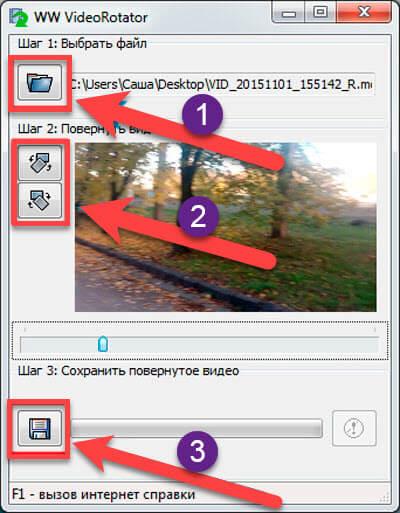
Для сохранения записи найдите значок с картинкой дискеты в пункте “Сохранить повернутое видео”, нажмите на эту иконку и, выбрав определенную папку, сохраните его.
Очевидно, что WWVideoRotator — это очень простое приложение, однако для переворота файла она вполне подходит.
Стоит отметить, особенности установки программы. Она распространяется со специальным установочным файлом, однако функционирует даже без установки. Если инсталлировать ее на одном ПК, а после скопировать на любой другой, то еще раз устанавливать уже не требуется.
Windows Live
Еще одна программа позволяющая решить вопрос, как повернуть видео на 90 градусов и сохранить его. Причем, как правило она стандартная.
Для проверки наличия этого приложения на персональном компьютере понадобятся очень простые действия. Необходимо открыть поисковую строку и там ввести слово кино. Если ОС найдет Windows Live, значит она уже установлена. Для установки программы зайдите на официальный сайт корпорации, скачайте ее и затем установите.
Редактирование любого видео для создания своего собственного фильма — главная задача Киностудии. Однако нас сейчас интересует исключительно переворот видеокадра записи и это сделать весьма просто.
Итак, запустите Windows Live и добавьте выбранную запись посредством кнопки “Добавить фото и видео” в меню в пункте “Главная”. Более простой способ — просто перетащите ваш файл в окно описываемого приложения.
В правой части центрального окна приложения, после загрузки файла, вы увидите самый начальный кадр, в левой — отдельные кадры выбранного файла.
Посредством специального ползунка в правой части окна можно быстро “перекрутить” видеофайл на показ любого иного кадра.
Для преобразования вашего видео есть кнопки в меню. Именно они вам помогут развернуть запись в любом направлении.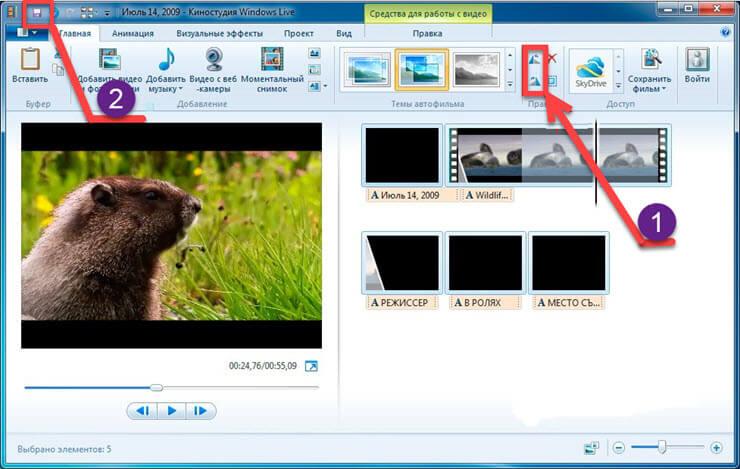
В главном окне вы практически сразу увидите конечный результат своих действий. Теперь его можно и сохранить. делается это тоже очень просто.
Для сохранения потребуется открыть меню и затем перейти по вкладке с названием “Сохранить фильм”. После этого надо выбрать для нового фильма нужные параметры и затем его сохранить. Кроме того, данное окно можно открыть маленькой кнопкой с иконками мониторов.
Windows Movie Maker
Чтобы воспользоваться легким поворотом видеоролика на 90 градусов с сохранением, можно также применить бесплатный стандартный редактор Movie Maker. Если у вас его нет, вы всегда можете скачать его на интернет-сайте компании Microsoft.
Запустите Movie Maker, а затем добавьте туда то видео, которое требуется повернуть. После этого надо воспользоваться определенными кнопками в главном меню для нужного поворота.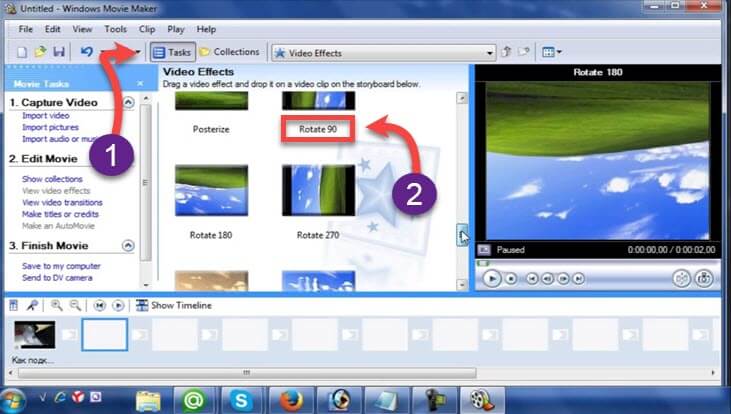
Если вы больше не хотите редактировать выбранное видео, необходимо найти пункт в меню «Сохранить фильм» и указать нужный формат. Начнется сохранение, после которого все будет готово.
Итак, теперь вы наконец-то знаете, как повернуть видео на 90 градусов и сохранить его. Вышеописанный список программ поможет вам выбрать наиболее оптимальное решение, которое устроит вас и ваш персональный компьютер. Остались вопросы? Пишите в комментарии, постараемся ответить. Делитесь статьей в социальных сетях и оставайтесь с нами.








